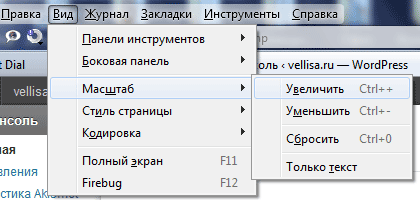Как увеличить текст на странице сайта — с таким вопросом сталкивались многие пользователи. Нередко бывает, что на страницах некоторых сайтов текст отображается очень мелко.
Как увеличить текст на странице для комфортного чтения? В операционной системе Windows предусмотрена возможность для изменения масштаба текста, потому что пользователи обладают разным зрением.
В операционной системе Windows, для того чтобы увеличить размер текста, нужно проделать следующие действия:
- Необходимо щелкнуть левой кнопкой мыши на открытой странице сайта, затем нажать на клавиатуре на клавишу «Ctrl» и медленно прокручивать колесо мыши в одну или в другую сторону, не отпуская клавишу клавиатуры.
- Размер текста будет увеличиваться или уменьшаться.
Выберите размер шрифта, который вам больше всего подходит, и оставьте его таким. Компьютер изменит размер текста только на этой странице сайта и запомнит его.
Когда вы откроете эту страницу сайта в следующий раз, изменять размер шрифта на этой странице сайта вам больше не понадобится.
Увеличить размер текста на странице сайта можно и при помощи браузера. Далее рассмотрим, как можно изменить масштаб текста в самых популярных браузерах.
Как увеличить размер текста в Mozilla Firefox
В браузере Mozilla Firefox необходимо будет нажать на кнопку «Firefox» => «Настройки». Затем следует установить флажок напротив пункта «Панель меню». После появления в главном окне браузера «Панели меню» (как в прежних версиях браузера Mozilla Firefox), «Вид» => «Масштаб».
Если вам необходимо изменить размер только текста, то необходимо отметить пункт «Только текст», в дальнейшем изменяться будет только размер текста. Если вы не отметите этот пункт, то изменяться в размере будет все содержимое страницы сайта.
Далее выбираете нужный вариант: нажимая на пункт «Увеличить» (или при нажатии на клавиши клавиатуры «Ctrl» и «+», содержимое или текст, будет увеличиваться.
Нажимая на пункт «Уменьшить» (или при нажатии на клавиши клавиатуры «Ctrl» и «-»), содержимое или текст будет уменьшаться. При нажатии на пункт «Сбросить» (или при нажатии на клавиши клавиатуры «Ctrl» и «0»), размер текста или содержимого примет прежний вид.
Для того, чтобы перейти к первоначальному виду браузера, заходите в меню «Вид» => «Панели инструментов», там снимаете флажок около пункта «Панель меню».
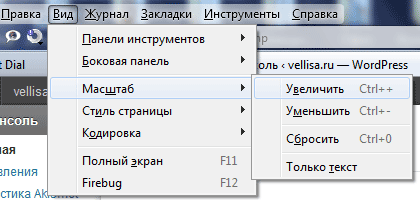
Увеличиваем масштаб в Internet Explorer
В браузере Internet Explorer нажимаете на кнопку «Сервис (Alt+X)» => «Масштаб». Далее вы можете изменить масштаб в процентах, или по другому: при нажатии на пункт «Увеличить» (при нажатии на кнопки клавиатуры «Ctrl» и «+»), или «Уменьшить» (при нажатии на кнопки клавиатуры «Ctrl» и «-»). При нажатии на пункт «Особый…» вы можете выбрать размер страницы по своему усмотрению.
В браузере Internet Explorer 8 нужно нажать в меню «Вид» => «Масштаб», дальше управление изменением размера страницы точно такое, как в браузере Internet Explorer 9.
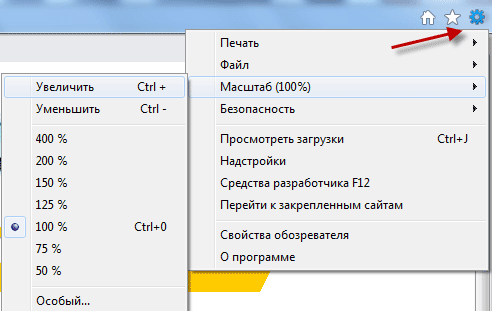
Увеличение текста в Google Chrome
В браузере Google Chrome необходимо нажать на кнопку «Настройка и управление Google Chrome» (Гаечный ключ), в контекстном меню выбирать пункт «Масштаб». При нажатии на «+» или «–», будет изменяем масштаб страницы сайта.
Если вы нажмете на следующий значок, то попадете в полноэкранный режим работы браузера. Для того, чтобы выйти из полноэкранного режима работы браузера нажмите на клавиатуре на кнопку «F11».
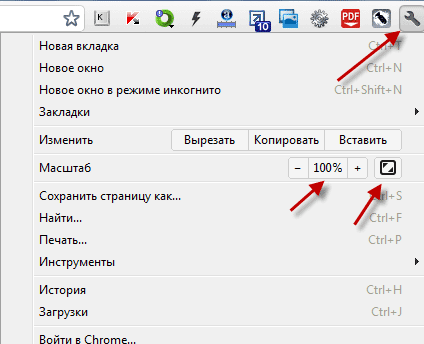
Увеличиваем размер текста в Opera
В браузере Opera следует нажать на кнопку «Opera» => «Страница» => «Масштаб». Здесь вы можете регулировать масштаб страницы в процентах, прибавляя или убавляя проценты.
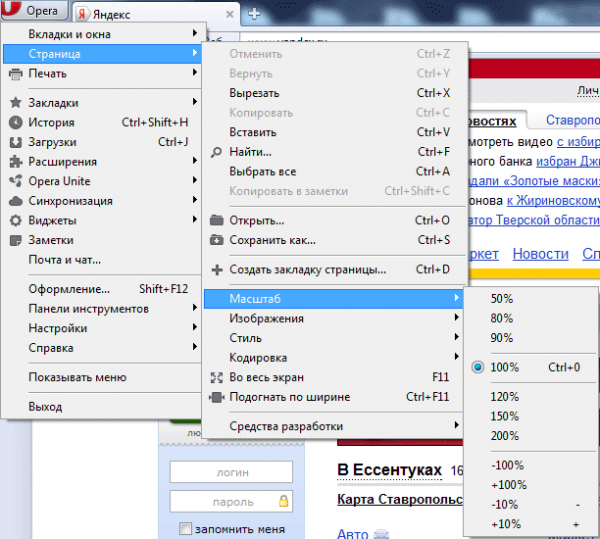
Изменяем масштаб в Safari
В браузере Safari нажимаеnt на кнопку «Отобразить меню для текущей страницы» => «Изменить масштаб». В контекстном меню производится регулировка масштаба при нажатии на соответствующий пункт — «Увеличить масштаб» («Ctrl» + «+») или <«Уменьшить масштаб» («Ctrl» + «-»).
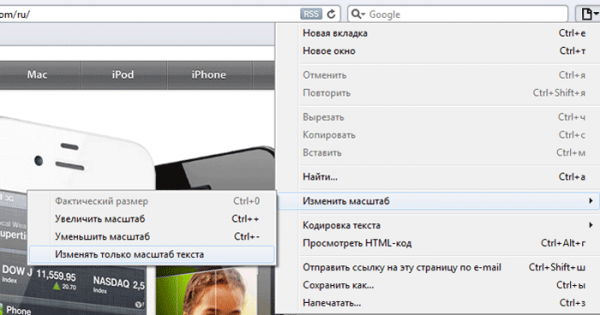
Выводы статьи
При использовании браузера, пользователи сталкиваются с необходимостью увеличить текст на страницах некоторых сайтов из-за того, что размер шрифта слишком маленький и не удобен для чтения. В популярных браузерах имеются настройки для регулирования масштаба текста на сайтах в интернете.